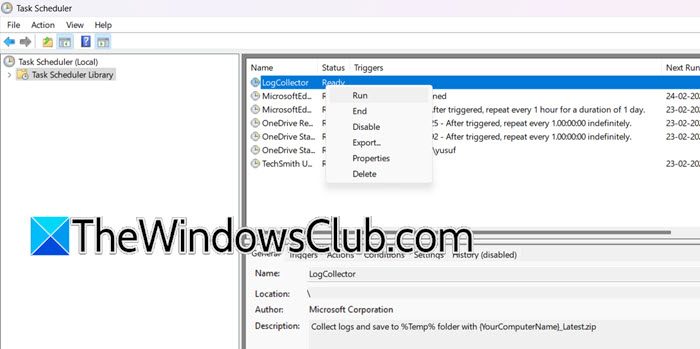Vertraagt PowerPoint tijdens het typen of vertoont het een langzame overgang tussen dia's? Hier zijn enkele tips omeen langzaam PowerPoint-bestand versnellendus gaat snel open. PowerPoint is een van de beste manieren om te delen wat u in gedachten heeft, maar soms staan er zoveel gegevens in het bestand dat het traag wordt.
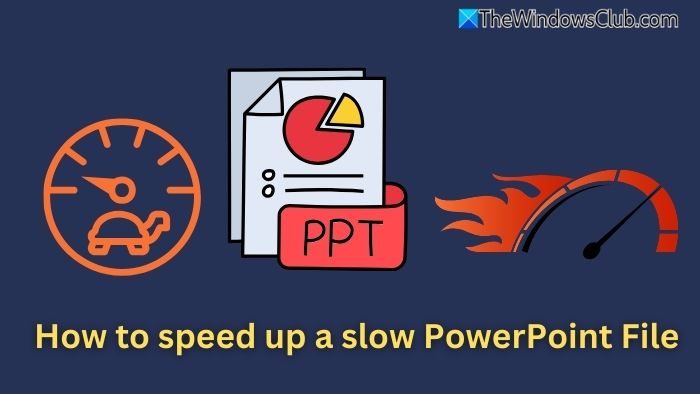
Dit zijn enkele suggesties om de inhoud van uw PowerPont-dia te versnellen en ervoor te zorgen dat de presentatie niet traag is.
- Deel PPS-bestanden
- Afbeeldingen comprimeren
- Verwijder ongebruikte schuifelementen
- Gebruik standaardlettertypen
- Beperk animaties en overgangen
- Sluit minder mediabestanden in
- Grote presentaties splitsen
Laten we eens kijken hoe dit werkt.
PowerPoint-vertraging bij het typen of trage overgang tussen dia's
1] Deel PPS-bestanden
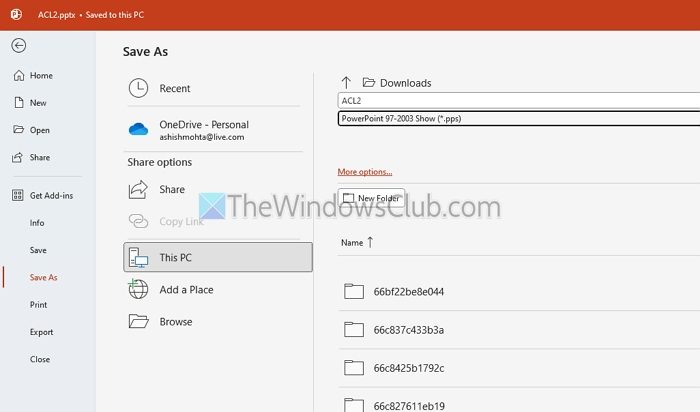
Een van de grootste fouten is het delen van een bewerkbaar PPT-bestand voor een presentatie. Het maakt alles traag en verwarrend. In plaats daarvan verkleint het delen van een PPS-bestand (PowerPoint Show) de bestandsgrootte en zorgt ervoor dat het direct in de presentatiemodus wordt geopend. Dit voorkomt onbedoelde bewerkingen en versnelt de laadtijd.
U kunt een PPS-bestand maken door het menu Bestand opslaan te gebruiken en PPS in het menu te selecteren.
2] Afbeeldingen comprimeren
Alles wat u aan een PowerPoint toevoegt, neemt ruimte in beslag. Afbeeldingen zijn een van de belangrijkste elementen; als u PNG-afbeeldingen toevoegt zonder de grootte te verkleinen, kunnen de presentaties zwaar en traag worden wanneer ze worden geopend.
De beste aanpak bij afbeeldingen is het gebruik van software of services om de afbeeldingsgrootte te verkleinen zonder de kwaliteit al te veel te beïnvloeden. U moet ook evalueren op basis van de schermgrootte die u gaat presenteren, zodat de uitvoer er niet slecht uitziet.
van Microsoft kunt u snel.
3] Verwijder ongebruikte schuifelementen
Zodra de presentatie is afgerond en u een dia te groot vindt, doorloopt u elke dia en controleert u of deze moet worden verwijderd. Soms zul je zien dat dia's herhaald of onnodig zijn, of denk je erover om ze later te verwijderen, maar vergeet je ze.
Hoe meer dia's er zijn, hoe langer het duurt voordat PowerPoint alle componenten heeft geladen, vooral als er te veel afbeeldingen, grafieken en video's zijn.
4] Gebruik standaardlettertypen
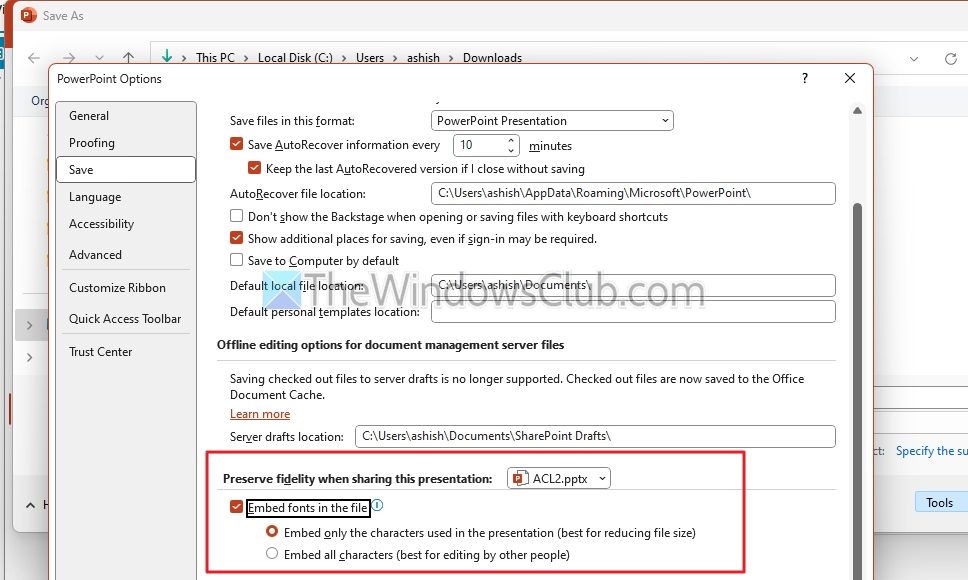
Een van de meest voorkomende problemen betreft lettertypen. Het is je misschien opgevallen dat de tekst niet klopt als je de presentatie opent. Dit gebeurt wanneer u een lettertype gebruikt dat op uw pc beschikbaar is, maar niet op andere.
Omdat standaardlettertypen direct vanuit het systeem worden geladen, zijn ze veel sneller vergeleken met lettertypen die niet op de pc staan of niet in de presentatie zijn ingepakt./
Hoewel de PPS-bestanden dit snel oplossen als ze het lettertype inpakken, kun je het beste de standaardlettertypen gebruiken die op alle pc's beschikbaar zijn.
- Gebruik de link Meer opties wanneer u het bestand opslaat.
- Klik vervolgens op Extra > Opties voor opslaan.
- Kies hier de optie Lettertypen insluiten in het bestand.
5] Beperk animaties en overgangen
PowerPoints zijn het beste als ze minimaal en eenvoudig zijn. Microsoft biedt echter wel aan. Sommige mensen gebruiken ze graag, anderen kijken er graag naar, maar als je er te veel hebt, heeft dit invloed op de snelheid.
Bekijk ze dus allemaal en bel als je het aantal animaties wilt verminderen. Het laadt alles automatisch sneller.
6] Sluit minder mediabestanden in
Met PowerrPoint kunt u dat doenin de dia's. Een video van zelfs maar een paar seconden kan de laadtijd aanzienlijk verlengen. Je hebt twee opties om dit te optimaliseren. Draag ze eerst afzonderlijk en speel wanneer het tijd is. (Je kunt ze ook koppelen, zodat je ze gemakkelijk met een dubbelklik kunt openen.) Ten tweede: als je internet hebt, upload je het naar sites voor videostreaming zoals YouTube en speel je het direct af.
7] Splits grote presentaties
Als de presentatie te groot is, is het verstandig de bestanden in tweeën te splitsen. Dit zal helpen als u voor het gemak meerdere presentaties probeert te combineren. Geef ze een naam, zodat u de volgorde kunt herkennen en er geen verwarring ontstaat.
Kortom, om ervoor te zorgen dat uw PowerPoint soepel werkt, comprimeert u afbeeldingen, verwijdert u ongebruikte elementen, gebruikt u standaardlettertypen, minimaliseert u animaties en vermijdt u het insluiten van grote mediabestanden. Verdeel grote presentaties in kleinere secties en houd PowerPoint up-to-date.
Lezen:
Hoe kan ik ervoor zorgen dat mijn presentatie soepel verloopt op verschillende apparaten?
Sla uw presentatie op in een compatibel formaat zoals PPSX, gebruik standaardlettertypen en test deze vooraf op het doelapparaat. Vermijd het gebruik van ingesloten media of aangepaste elementen die mogelijk niet correct worden weergegeven.
Lezen:
Wat is de beste manier om een presentatie te delen zonder kwaliteitsverlies?
Als er geen bewerkingen nodig zijn, converteert u de presentatie naar PDF om deze te delen. Als het onderhouden van animaties en overgangen essentieel is, comprimeer dan het bestand en deel het als PPSX of via cloudopslag, waarbij de gekoppelde bestanden intact blijven.